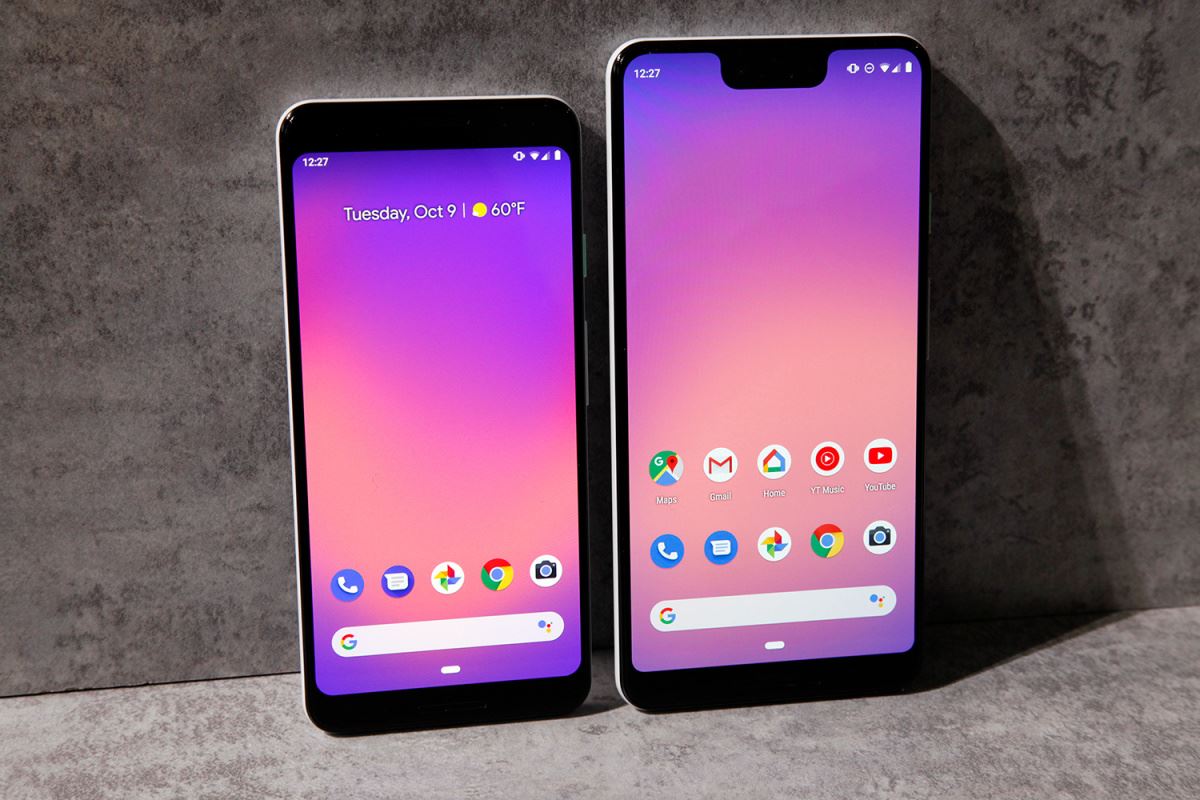Cara mengirim pesan yang hilang secara default di Signal

Signal telah lama menawarkan opsi untuk mengatur pesan yang hilang yang secara otomatis dihapus untuk pengirim dan penerima setelah waktu yang telah ditentukan. Perusahaan kini telah meningkatkan cakupan pemberitahuan yang hilang dengan fitur baru. Dia memungkinkan Anda memulai percakapan baru dengan penghitung waktu pesan yang menghilang. Kami akan memandu Anda melalui langkah-langkah untuk menggunakan notifikasi menghilang default di Signal di artikel ini.
Mengirim pesan yang menghilang secara default di Signal (2021)
Sebelumnya, Anda harus mengaktifkan opsi dan memilih berapa lama pesan menghilang untuk setiap percakapan individu. Anda sekarang dapat mengatur penghitung waktu pesan yang menghilang untuk semua obrolan desktop atau aplikasi seluler Signal. Kami telah menyertakan serangkaian petunjuk untuk keduanya, jadi harap gunakan tabel di bawah ini untuk menavigasi ke bagian yang relevan.
Kirim pesan yang menghilang Timer default pada Signal untuk Android dan iOS
1. Ketuk menu tiga titik vertikal di sudut kanan atas aplikasi Signals dan pilih ‘Setelan’ dari daftar opsi.

2. Ketuk ‘Privasi’ dari halaman Pengaturan dan Anda sekarang akan melihat opsi ‘Pengatur waktu default untuk obrolan baru’ baru di bagian ‘Pemberitahuan yang hilang’.

3. Sekarang Anda dapat mengatur berapa lama Anda ingin pesan tersedia di jendela obrolan. Pilihan yang tersedia adalah 30 detik, 5 menit, 1 jam, 8 jam, 1 hari, 1 minggu, dan 4 mingguan. Signal juga memungkinkan Anda untuk mengatur interval kustom berdasarkan preferensi Anda, yang akan sangat membantu. Setelah mengatur durasi, Klik ‘Simpan’ untuk mengonfirmasi perubahan.

4. Seperti yang Anda lihat di sini, percakapan baru yang Anda mulai di aplikasi perpesanan aman mengikuti interval default agar pesan menghilang. Menjelaskan, ini tidak akan memengaruhi obrolan Signal Anda yang ada. Jika Anda ingin mengaktifkan pesan yang menghilang untuk obrolan yang ada, lihat artikel kami tentang cara mengirim pesan yang menghilang di Signal.

Atur timer default agar pesan menghilang di layar Signal
Anda juga dapat mengaktifkan pengatur waktu default untuk menghilangkan pesan dari aplikasi desktop Signal. Untuk memulai, ikuti langkah-langkah di bawah ini:
1. Buka aplikasi Signal dan arahkan ke ‘Berkas -> Preferensi’.

2. Gulir ke bawah hingga Anda menemukan ‘Pengatur waktu default untuk obrolan baru’ di tajuk ‘Pemberitahuan Menghilang’. Klik daftar tarik-turun ‘Nonaktif’ untuk menyesuaikan penghitung waktu pesan menghilang default untuk semua obrolan baru.

3. Sama seperti aplikasi seluler Signal, Anda akan melihat serangkaian opsi waktu default. Anda kemudian dapat memilih salah satu opsi ini untuk mengatur timer pesan menghilang default.

4. Jika Anda lebih suka waktu khusus, klik opsi ‘Waktu khusus…’ dan atur waktu yang Anda inginkan, dan klik ‘Atur’ untuk menyimpan perubahan.

Setel Pesan Baru dalam Obrolan untuk Menghilang secara Default pada Sinyal
Jadi itu membawa kita ke akhir tutorial untuk mengatur pesan baru agar menghilang secara default setelah jangka waktu tertentu di Signal. Ini adalah fitur rapi yang meningkatkan privasi serta membantu menghemat ruang penyimpanan di perangkat Anda. Anda bahkan dapat menggunakan fitur singkat ini di ‘Note Buka bagian ‘Self’ untuk menjaganya tetap bersih. Untuk tips Sinyal lainnya, lihat artikel kami tentang fitur Sinyal Terbaik dan tips dan trik Sinyal Terbaik yang harus Anda ketahui.